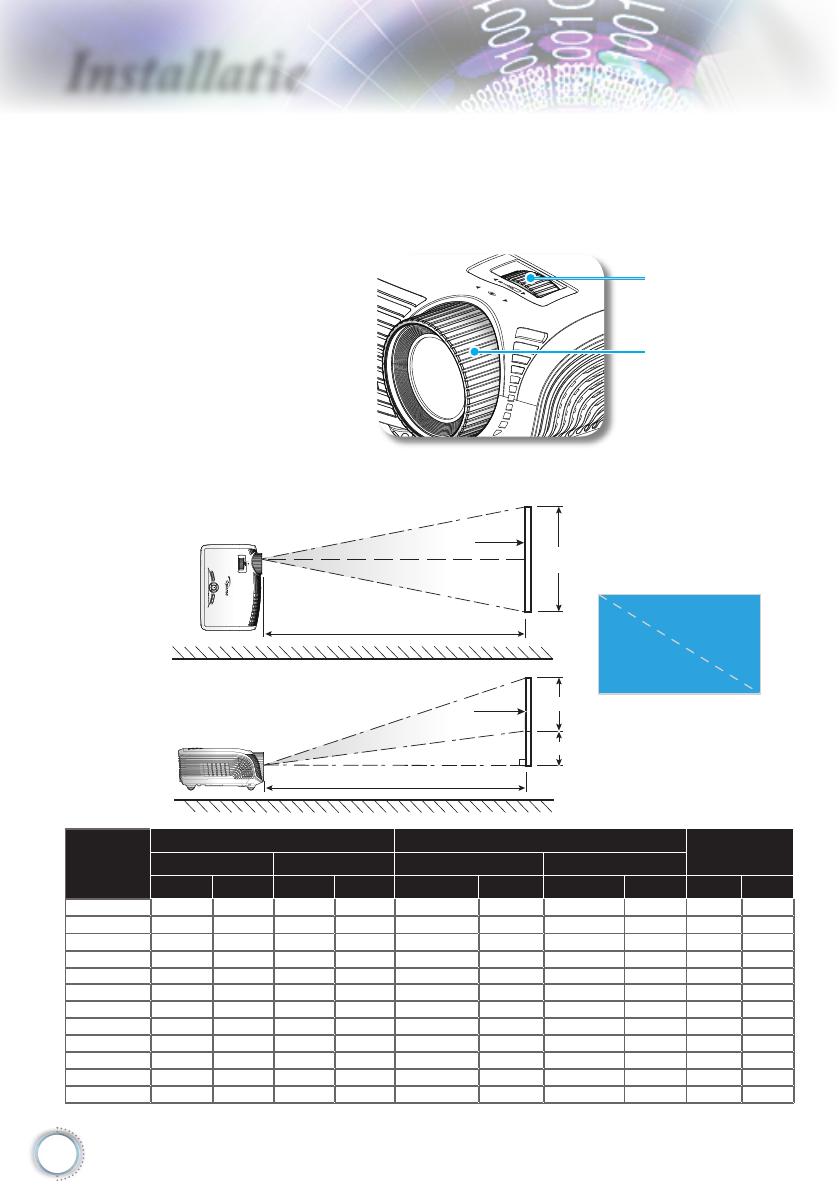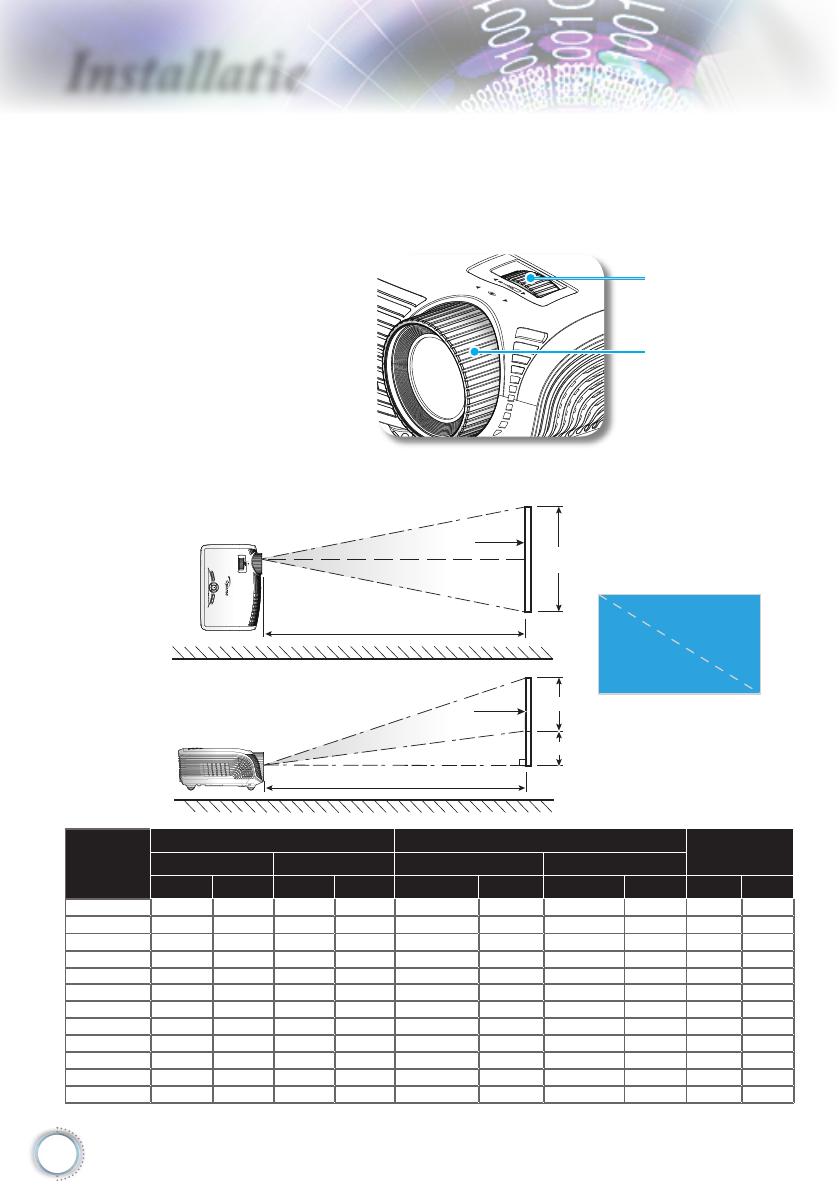
16
nstallatie
Zoom / focus van de projector aanpassen
Scherpstelring
Zoomring
U kunt de zoomring draaien om in of uit te zoomen. Om het
beeld scherp te stellen, draait u de scherpstelring tot het beeld
zuiver is. De projector zal scherpstellen op een afstand van
1,49 tot 9,96 meter (4,89 tot 32,68 voet).
De grootte van het projectiebeeld aanpassen
Deze tabel is uitsluitend bedoeld als referentie voor de gebruiker.
Diagonale
lengte (inch)
van 16:9
scherm
Schermgrootte B x H Projectie-afstand (D)
Verschuiving
(Hd)
(m) (ft) (m) (ft)
Breedte Hoogte Breedte Hoogte Groothoek tele Groothoek tele (m) (ft)
38 0,84 0,47 2,76 1,55 - 1,51 - 4,97 0,08 0,25
45 1,00 0,56 3,27 1,84 1,49 1,79 4,89 5,88 0,09 0,29
50 1,11 0,62 3,63 2,04 1,66 1,99 5,45 6,54 0,10 0,33
60 1,33 0,75 4,36 2,45 1,99 2,39 6,54 7,84 0,12 0,39
70 1,55 0,87 5,08 2,86 2,32 2,79 7,63 9,15 0,14 0,46
80 1,77 1,00 5,81 3,27 2,66 3,19 8,72 10,46 0,16 0,52
90 1,99 1,12 6,54 3,68 2,99 3,59 9,81 11,77 0,18 0,59
100 2,21 1,25 7,26 4,09 3,32 3,98 10,89 13,07 0,20 0,65
120 2,66 1,49 8,72 4,90 3,98 4,78 13,07 15,69 0,24 0,78
150 3,32 1,87 10,89 6,13 4,98 5,98 16,34 19,61 0,30 0,98
200 4,43 2,49 14,53 8,17 6,64 7,97 21,79 26,15 0,40 1,31
300 6,64 3,74 21,79 12,26 9,96 - 32,68 - 0,60 1,96
Width
Hoogte
Diagonale
Beeldscherm
Beeldscherm
Projectie-afstand (D)
Projectie-afstand (D)
Scherm (B)
Scherm (H)
Verschuiving (Hd)
Bovenaanzicht
SOURCE
Bedieningselementen gebruiker